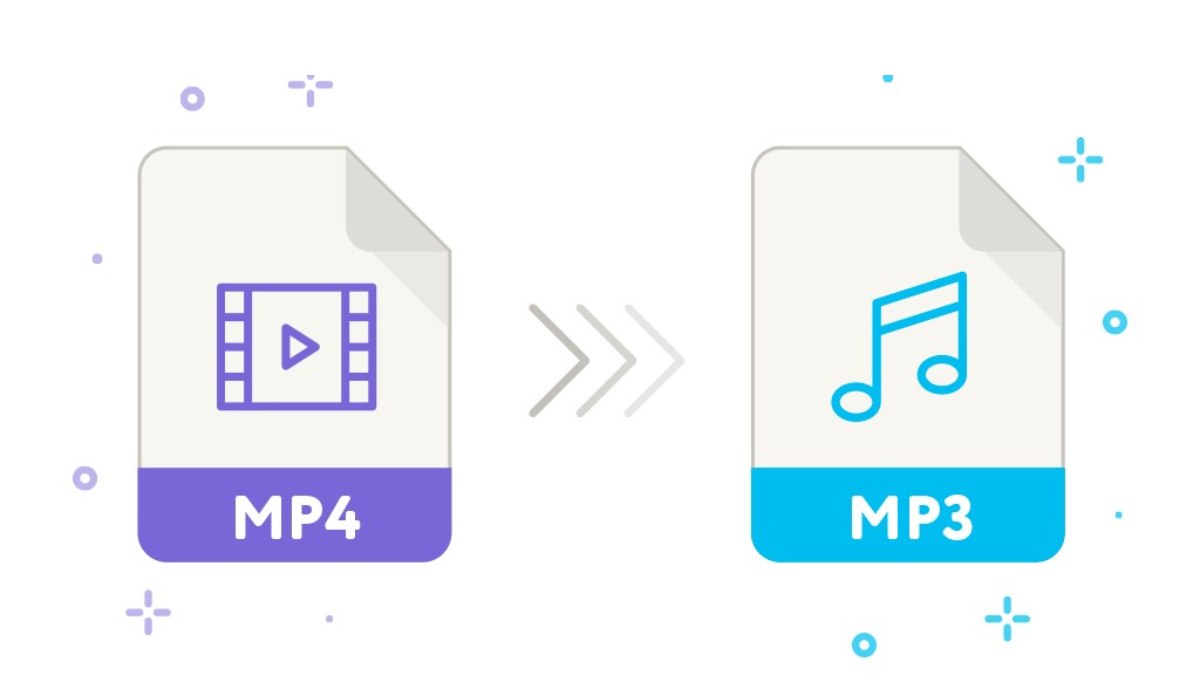Cách dùng hàm SUMIFS nhanh chóng hiệu quả và ví dụ

Biết được cách dùng hàm SUMIFS sẽ giúp bạn tiết kiệm thời gian và nhanh chóng hơn trong việc tính tổng các giá trị dựa trên các tiêu chí cụ thể nào đó. Đây hiện là một trong những hàm được sử dụng phổ biến nhất của Excel, hỗ trợ đắc lực cho người dùng cả trong học tập và làm việc. Trong bài viết này, chúng ta sẽ cùng tìm hiểu cách dùng hàm SUMIFS nhanh chóng hiệu quả và một số ví dụ thực tế nhé!
Nội dung
Tìm hiểu công thức hàm SUMIFS dùng hiệu quả trong Excel
Hàm SUMIFS là một hàm trong các ứng dụng bảng tính như Microsoft Excel. Hàm này được sử dụng để tính tổng các giá trị trong một dải (range) dựa trên nhiều điều kiện. Cụ thể, cách dùng hàm SUMIFS sẽ tổng hợp các giá trị trong một dải mà thỏa mãn một hoặc nhiều điều kiện được chỉ định.
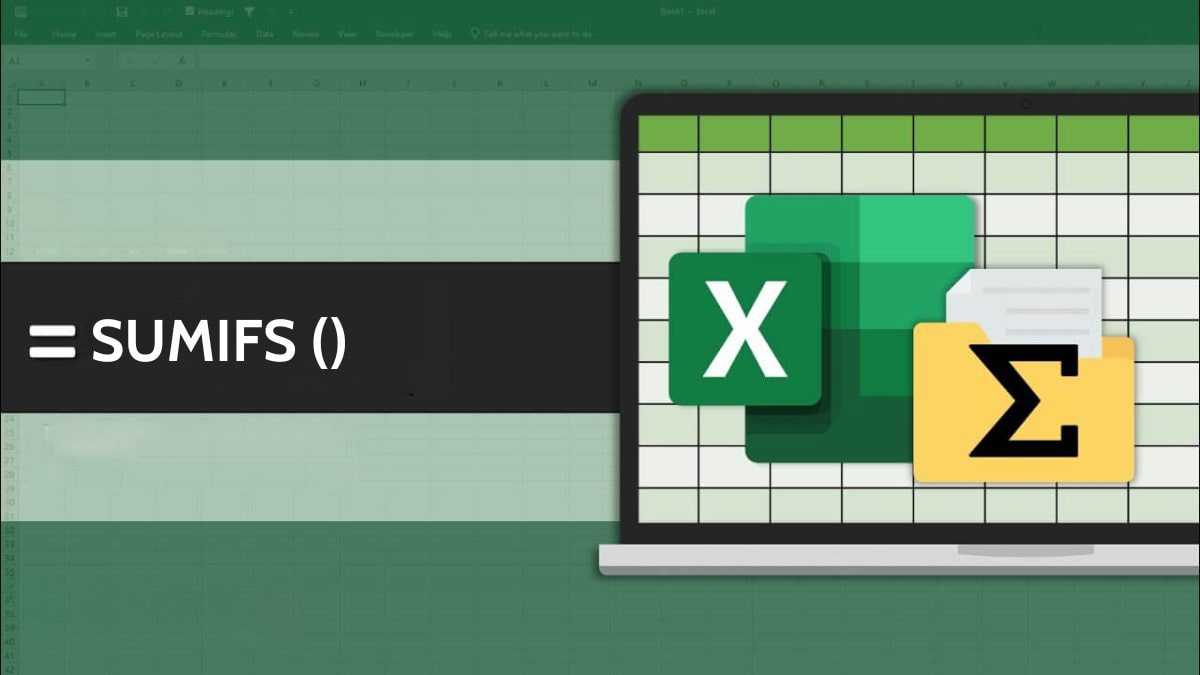
Cú pháp của hàm SUMIFS:
=SUMIFS(sum_range, criteria_range1, criteria1, [criteria_range2], [criteria2], …)
Trong đó, các đối số của hàm SUMIFS sẽ là:
- sum_range: Tổng phạm vi cần tính và đây là đối số bắt buộc.
- criteria_range1: Phạm vi chứa điều kiện đầu tiên. Đây cũng là đối số bắt buộc.
- criteria1: Điều kiện đầu tiên. Điều kiện này có thể là một số, một chuỗi ký tự, một hàm hoặc một biểu thức.
- criteria_range2: Phạm vi chứa điều kiện thứ hai. Đây là đối số tùy chọn.
- criteria2: Điều kiện thứ hai. Điều kiện này có thể là một số, một chuỗi ký tự, một hàm hoặc một biểu thức.
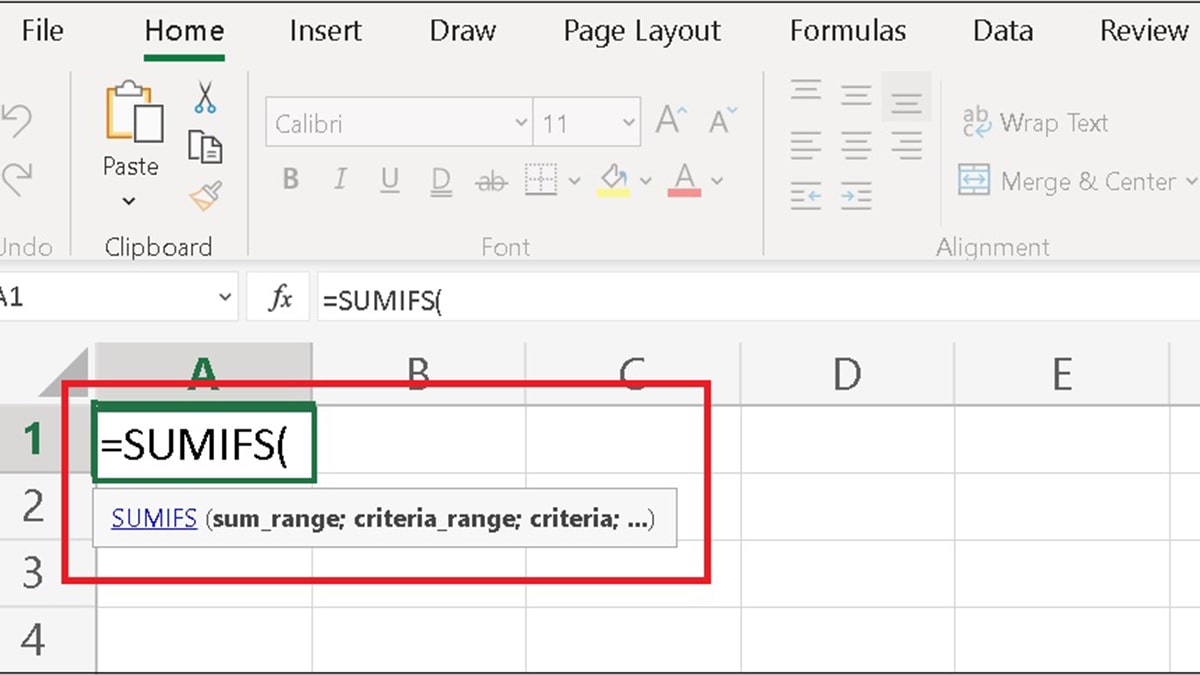
Ví dụ:
Suppose bạn có một bảng dữ liệu với thông tin về doanh số bán hàng, sản phẩm và quốc gia. Bạn muốn tính tổng doanh số bán hàng của sản phẩm A trong quốc gia Mỹ. Bạn có thể áp dụng dùng hàm SUMIFS như sau:
=SUMIFS(doanh_so_range, san_pham_range, “A”, quoc_gia_range, “Mỹ”)
Ở đây:
- doanh_so_range: là dải giá trị chứa doanh số bán hàng.
- san_pham_range: là dải giá trị chứa thông tin về sản phẩm.
- quoc_gia_range: là dải giá trị chứa thông tin về quốc gia.
Hàm này sẽ tổng hợp các giá trị trong doanh_so_range chỉ khi sản phẩm là “A” và quốc gia là “Mỹ”.
Cách dùng hàm SUMIFS nhanh chóng hiệu quả
Dưới đây là cách sử dụng hàm SUMIFS qua các bước để tính tổng các giá trị dựa trên nhiều điều kiện trong Microsoft Excel và những ví dụ cụ thể kèm theo:
Cách dùng hàm SUMIFS nhanh
Bước 1: Mở Bảng Tính Excel và chọn ô mà bạn muốn hiển thị kết quả của hàm SUMIFS.
Bước 2: Chọn Các Dải Giá Trị
Xác định các dải giá trị mà bạn muốn áp dụng các điều kiện SUMIFS. Chẳng hạn, nếu bạn có bảng dữ liệu như mô tả trong ví dụ trước, hãy chọn cột “Doanh số”, cột “Sản phẩm”, và cột “Tháng” làm dải giá trị.
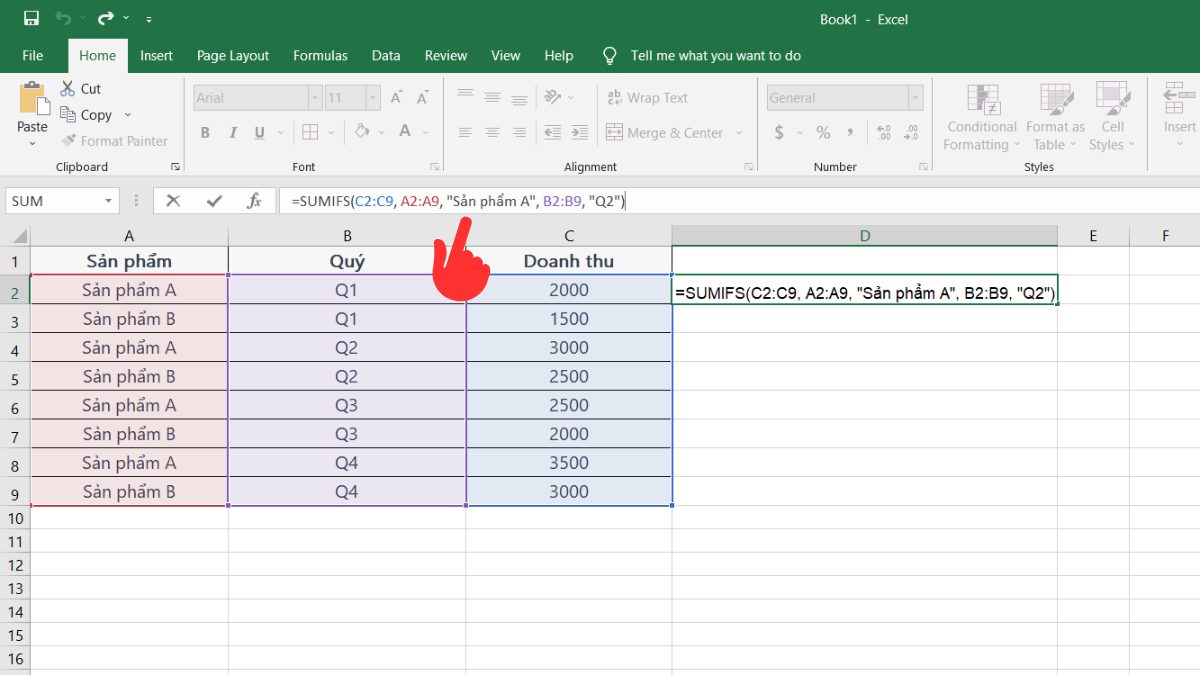
Bước 3: Nhập công thức SUMIFS
Nhập công thức SUMIFS theo cú pháp sau:
=SUMIFS(sum_range, criteria_range1, criteria1, [criteria_range2], [criteria2], …)
Bước 4: Nhấn Enter
Nhấn Enter để hoàn tất hiển thị kết quả sẽ hiển thị trong ô bạn đã chọn và đó là tổng của các giá trị trong cột “Doanh số” chỉ khi sản phẩm là A và tháng là 3 hoặc 4.
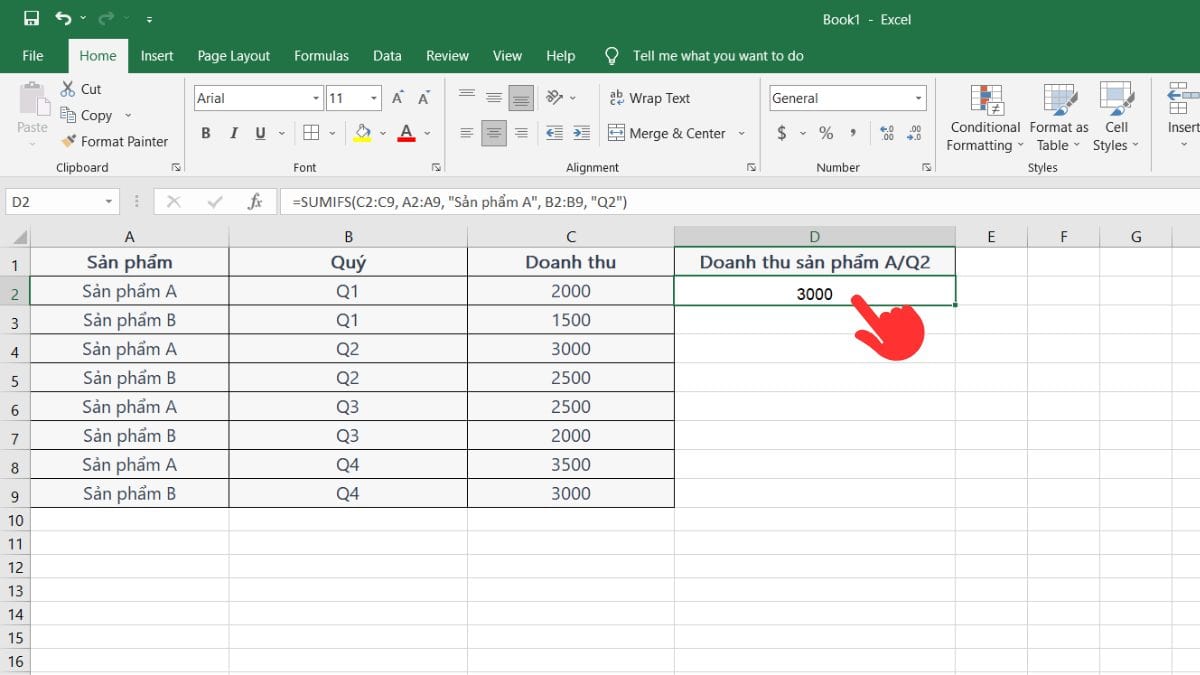
Lưu ý: Bạn có thể điều chỉnh các điều kiện (như giá trị sản phẩm, phạm vi tháng) để phản ánh nhu cầu cụ thể của bạn.
Ví dụ về cách dùng hàm SUMIFS
Giả sử bạn có một bảng tính ghi lại doanh số bán hàng của các sản phẩm A, B, C trong các tháng từ tháng 1 đến tháng 6. Bảng có cột “Sản phẩm”, “Tháng” và “Doanh số”. Bạn muốn tính tổng doanh số bán hàng của sản phẩm A trong tháng 3 và 4.
Để tính tổng doanh số của sản phẩm A trong tháng 3 và 4, bạn có thể sử dụng cách dùng hàm SUMIFS như sau:
=SUMIFS(C2:C7, A2:A7, “A”, B2:B7, “>2”, B2:B7, “<5”)
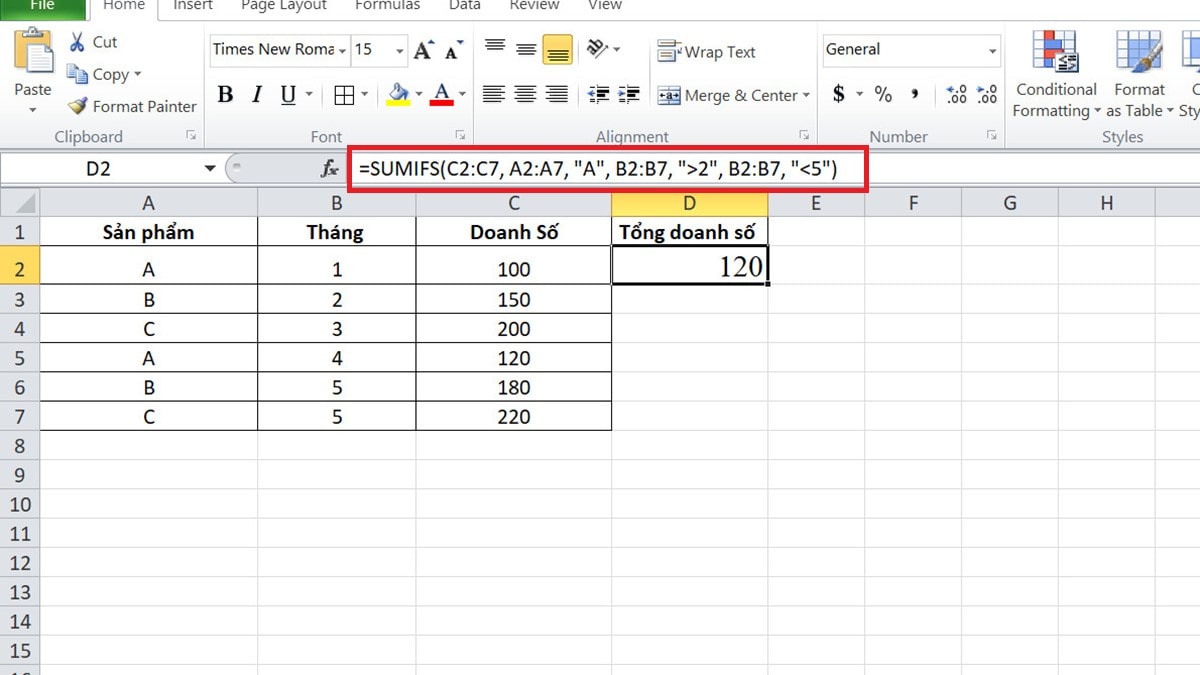
Kết quả trả về: 120
Nắm được cách dùng hàm SUMIFS sẽ giúp bạn nhanh chóng và hiệu quả hơn trong việc tối ưu hóa công việc phân tích dữ liệu trong Microsoft Excel. Do đó, hãy tham khảo qua bài viết trên để áp dụng được hàm SUMIFS cho nhiều mục đích sử dụng khác nhau một cách thành thạo nhé!